การใช้เว็บแคม Logitech ส่วนใหญ่ต้องใช้ไดรเวอร์ที่ถูกต้อง ในโพสต์นี้ เราจะแสดงวิธีดาวน์โหลดและติดตั้งไดรเวอร์ล่าสุดสำหรับเว็บแคม Logitech ของคุณ
2 ตัวเลือกในการอัปเดตไดรเวอร์เว็บแคม Logitech ของคุณ:
ตัวเลือก 1 - อัตโนมัติ (แนะนำ) – นี่เป็นตัวเลือกที่เร็วและง่ายที่สุด ทุกอย่างเสร็จสิ้นด้วยการคลิกเมาส์เพียงไม่กี่ครั้ง - แม้ว่าคุณจะเป็นมือใหม่คอมพิวเตอร์ก็ตาม
ตัวเลือก 2 - คู่มือ – วิธีนี้ต้องใช้ทักษะคอมพิวเตอร์และความอดทนที่เพียงพอ เนื่องจากคุณจำเป็นต้องค้นหาไดรเวอร์ที่ถูกต้องทางออนไลน์ ดาวน์โหลดและติดตั้งทีละขั้นตอน
ทั้งสองวิธีใช้กับ Windows 10, 7 และ 8.1
ตัวเลือกที่ 1: อัปเดตไดรเวอร์เว็บแคม Logitech ของคุณโดยอัตโนมัติ
หากคุณต้องการให้ไดรเวอร์เว็บแคมของคุณทันสมัยอยู่เสมอและพบว่าการอัปเดตด้วยตนเองนั้นยุ่งยาก คุณสามารถ ไดร์เวอร์ง่าย ออกจากงานนี้
ไดร์เวอร์ง่าย ระบุไดรเวอร์ของอุปกรณ์ทั้งหมดบนคอมพิวเตอร์ของคุณโดยอัตโนมัติ และเปรียบเทียบกับไดรเวอร์เวอร์ชันล่าสุดจากฐานข้อมูลออนไลน์ของเรา จากนั้นคุณสามารถอัปเดตไดรเวอร์ของคุณเป็นชุดหรือทีละรายการโดยไม่ต้องค้นคว้าทางออนไลน์
คุณสามารถรับไดรเวอร์ของคุณด้วย ฟรี- หรือ สำหรับ - อัปเดตเวอร์ชันของ Driver Easy แต่ด้วยสิ่งนั้น รุ่นโปร ทำทุกอย่างกับคุณ เพียง 2 คลิก (และคุณได้รับ สนับสนุนอย่างเต็มที่ เช่น รับประกันคืนเงินภายใน 30 วัน ).
หนึ่ง) ดาวน์โหลด และติดตั้ง Driver Easy
2) วิ่ง ไดร์เวอร์ง่าย ปิดแล้วคลิก ตรวจเดี๋ยวนี้ . ไดรเวอร์ที่มีปัญหาทั้งหมดในพีซีของคุณจะถูกตรวจพบภายในหนึ่งนาที

3) ถ้าคุณตาย รุ่นฟรี จาก Driver Easy คลิก อัปเดต ข้างชื่ออุปกรณ์ของเว็บแคม Logitech ของคุณเพื่อดาวน์โหลดไดรเวอร์ล่าสุด จากนั้นคุณต้องติดตั้งด้วยตนเอง
กับ รุ่นโปร จาก Driver Easy คุณสามารถคลิกที่ รีเฟรชทั้งหมด คลิกเพื่ออัปเดตไดรเวอร์อุปกรณ์ที่มีปัญหาทั้งหมดในระบบของคุณโดยอัตโนมัติ
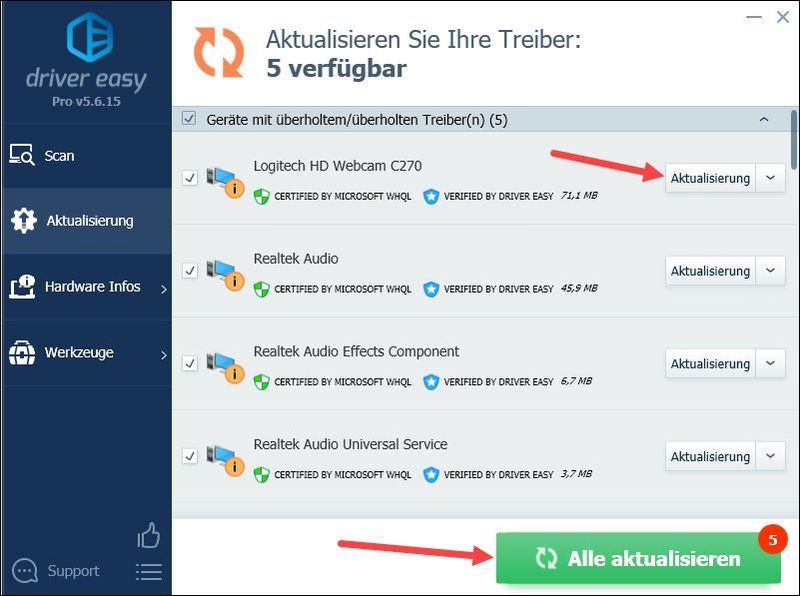
ในภาพหน้าจอคือ Logitech HD Webcam C270 เป็นตัวอย่าง
4) รีสตาร์ทคอมพิวเตอร์เพื่อให้การเปลี่ยนแปลงมีผล
ตัวเลือกที่ 2: ดาวน์โหลดและติดตั้งไดรเวอร์เว็บแคม Logitech ด้วยตนเอง
เวอร์ชันล่าสุดของไดรเวอร์หรือซอฟต์แวร์สำหรับเว็บแคม Logitech จะ บนหน้าสนับสนุนของ Logitech นำเสนอ
1) Enter หมายเลขรุ่นของเว็บแคมของคุณ ในช่องค้นหาและคลิกที่ผลการค้นหาที่ถูกต้องเพื่อไปที่หน้าสนับสนุนสำหรับผลิตภัณฑ์นั้น

2) ค้นหาและดาวน์โหลดซอฟต์แวร์ล่าสุดที่มีให้ เข้ากันได้กับระบบปฏิบัติการของคุณ เป็น. จากนั้นติดตั้งในระบบของคุณ
หวังว่าคู่มือนี้จะช่วยคุณได้ หากคุณมีคำถามอื่น ๆ เกี่ยวกับเรื่องนี้ โปรดเขียนความคิดเห็นด้านล่าง
- โลจิเทค
- Windows

![2 วิธีดาวน์โหลด MP4 ฟรีที่ดีที่สุด [2022]](https://letmeknow.ch/img/knowledge/24/2-best-free-ways-download-mp4.png)



![[แก้ไขแล้ว] COD: Black Ops Cold War ล่ม](https://letmeknow.ch/img/other/95/cod-black-ops-cold-war-crash.jpg)
